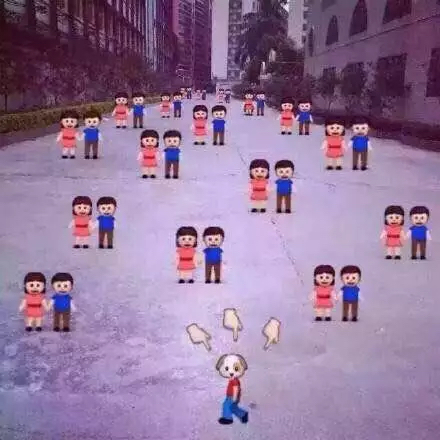ListView由于其强大的功能,已经能满足我们绝大功能的开发,但是,当我们的数据比较复杂,条目也比较复杂的时候,如果我们优化的不好,那么ListView的性能就会非常差。还有,ListView只能实现数据纵向滚动的效果,如果我们想实现横向滚动的话,ListView做不到。
为此,Android提供了一个更强大的滚动控件——RecyclerView。它可以说是一个增强版的ListView,不仅可以轻松实现和ListView同样的效果,还优化了ListView中存在的各种不足之处,目前Android官方更加推荐我们使用RecyclerView。
RecyclerView的基本用法 和约束布局一样,RecyclerView也属于新增的控件,所以我们需要添加在build.gradle中相应的依赖库。
dependencies {
...
compile 'com.android.support:recyclerview-v7:25.3.0'
...
}
纵向滚动 我们先来模拟一下ListView的纵向滚动
创建RecyclerView的布局:
<?xml version="1.0" encoding="utf-8"?>
<android.support.constraint.ConstraintLayout
xmlns:android ="http://schemas.android.com/apk/res/android"
xmlns:app ="http://schemas.android.com/apk/res-auto"
xmlns:tools ="http://schemas.android.com/tools"
android:layout_width ="match_parent"
android:layout_height ="match_parent"
tools:context ="com.guiyongdong.recyclerviewdemo.MainActivity" >
<android.support.v7.widget.RecyclerView
android:layout_width ="0dp"
android:layout_height ="0dp"
android:layout_marginRight ="0dp"
app:layout_constraintRight_toRightOf ="parent"
app:layout_constraintTop_toTopOf ="parent"
android:layout_marginTop ="0dp"
android:layout_marginLeft ="0dp"
app:layout_constraintLeft_toLeftOf ="parent"
app:layout_constraintBottom_toBottomOf ="parent"
android:layout_marginBottom ="0dp"
android:id ="@+id/recyclerView" />
</android.support.constraint.ConstraintLayout >
同样的,我们创建和上一篇ListView一样的dog_item布局和Dog实体类,这里就不再贴出代码。
创建适配器DogAdapter:
public class DogAdapter extends RecyclerView .Adapter <DogAdapter .ViewHolder >
private List<Dog> mDogList;
static class ViewHolder extends RecyclerView .ViewHolder
ImageView dogImage;
TextView dogName;
public ViewHolder (View view)
super (view);
dogImage = (ImageView) view.findViewById(R.id.dogImage);
dogName = (TextView) view.findViewById(R.id.dogName);
}
}
public DogAdapter (List<Dog> dogList)
mDogList = dogList;
}
@Override
public ViewHolder onCreateViewHolder (ViewGroup parent, int viewType)
View view = LayoutInflater.from(parent.getContext()).inflate(R.layout.dog_item,parent,false );
ViewHolder viewHolder = new ViewHolder(view);
return viewHolder;
}
@Override
public int getItemCount ()
return mDogList.size();
}
@Override
public void onBindViewHolder (ViewHolder holder, int position)
Dog dog = mDogList.get(position);
holder.dogName.setText(dog.getName());
holder.dogImage.setImageResource(dog.getImage());
}
}
是不是看上去和我们之前写的ListView的适配器不一样,感觉好复杂啊。
首先我们定义了一个内部类ViewHolder,ViewHolder继承于RecyclerView.ViewHolder。然后ViewHolder的构造函数中需要传入一个View参数,通常这个View就是我们的item条目,我们就可以使用findViewById()方法来获取布局中的ImageView和TextView的实例了。
在DogAdapter中也定义了一个构造函数,需要传入一个Dog的list集合,因为Adapter需要知道现实哪些数据。
由于DogAdapter是继承于RecyclerView.ViewHolder,所以我们需要重新父类的三个方法:onCreateViewHolder()、OnBindViewHolder()和getItemCount()。
onCreateViewHolder() 这个方法是用于创建ViewHolder实例,我们在这个方法中会加载item条目布局,并创建ViewHolder实例对象,并将条目View传入到ViewHolder的构造函数中,最后返回ViewHolder。OnBindViewHolder() 这个方法是用于对item条目的数据进行赋值,这个方法会在每个条目滚动到屏幕内的时候执行,这里我们根据position获取到Dog实例,并将数据设置给ViewHolder的dogImage和dogName。getItemCount() 这个方法是告诉RecyclerView一共有多少行的item,我们这里直接返回mDogList的长度。
我们看看在MainActivity中如何使用。
public class MainActivity extends AppCompatActivity
private RecyclerView mRecyclerView;
private ArrayList<Dog> mDogArrayList;
@Override
protected void onCreate (Bundle savedInstanceState)
super .onCreate(savedInstanceState);
setContentView(R.layout.activity_main);
initDogList();
mRecyclerView = (RecyclerView) findViewById(R.id.recyclerView);
LinearLayoutManager linearLayoutManager = new LinearLayoutManager(this );
mRecyclerView.setLayoutManager(linearLayoutManager);
DogAdapter dogAdapter = new DogAdapter(mDogArrayList);
mRecyclerView.setAdapter(dogAdapter);
}
public void initDogList ()
mDogArrayList = new ArrayList<Dog>();
for (int i=0 ; i<30 ; i++){
Dog dog = new Dog();
dog.setName("小狗" +i);
dog.setImage(R.drawable.dog);
mDogArrayList.add(dog);
}
}
}
这里和ListView有些不同,我们在这里创建了一个LinearLayoutManager实例对象,LinearLayoutManager是线性布局的意思,可以实现和ListView类似的效果。
最终运行效果:
横向滚动 我们知道ListView不能实现横向滚动,那么RecyclerView如何实现的呢?
这里我们需要先修改一下dog_item中的布局:
<?xml version="1.0" encoding="utf-8"?>
<LinearLayout xmlns:android ="http://schemas.android.com/apk/res/android"
android:layout_width ="wrap_content"
android:layout_height ="wrap_content"
android:orientation ="vertical" >
<ImageView
android:layout_width ="wrap_content"
android:layout_height ="wrap_content"
android:id ="@+id/dogImage"
android:src ="@drawable/dog" />
<TextView
android:layout_width ="match_parent"
android:layout_height ="wrap_content"
android:id ="@+id/dogName"
android:layout_marginLeft ="8dp"
android:layout_gravity ="center_vertical"
android:gravity ="center" />
</LinearLayout >
我们把布局方式改为垂直方向,并把宽度设置为根据内容的宽度调整,由于我把TextView的宽度设置为match_parent,所以item的宽度会根据图片的宽度缩放。
这里我们只在MainActivity中加入一行代码linearLayoutManager.setOrientation(LinearLayoutManager.HORIZONTAL)就可实现横向滚动。
public class MainActivity extends AppCompatActivity
private RecyclerView mRecyclerView;
private ArrayList<Dog> mDogArrayList;
@Override
protected void onCreate (Bundle savedInstanceState)
super .onCreate(savedInstanceState);
setContentView(R.layout.activity_main);
initDogList();
mRecyclerView = (RecyclerView) findViewById(R.id.recyclerView);
LinearLayoutManager linearLayoutManager = new LinearLayoutManager(this );
linearLayoutManager.setOrientation(LinearLayoutManager.HORIZONTAL);
mRecyclerView.setLayoutManager(linearLayoutManager);
DogAdapter dogAdapter = new DogAdapter(mDogArrayList);
mRecyclerView.setAdapter(dogAdapter);
}
public void initDogList ()
mDogArrayList = new ArrayList<Dog>();
for (int i=0 ; i<30 ; i++){
Dog dog = new Dog();
dog.setName("小狗" +i);
dog.setImage(R.drawable.dog);
mDogArrayList.add(dog);
}
}
}
LinearLayoutManager的滚动方向默认是垂直方向,我们只需要调用它的setOrientation方法来设置布局的排列方向即可,LinearLayoutManager.HORIZONTAL表示横向排列,LinearLayoutManager.VERTICAL表示纵向排列。
效果图:
除了LinearLayoutManager外,RecyclerView还为我们提供了GridLayoutManager和StaggeredGridLayoutManager这两种内置的布局排列方式。GridLayoutManager可以用于实现网格布局,StaggeredGridLayoutManager可以用于实现瀑布流布局。
瀑布流 说起瀑布流,学过iOS的都知道,实现瀑布流是多么复杂的事,需要自己实现布局类,并计算坐标。好在Android不一样,它早就给我们提供了瀑布流布局类StaggeredGridLayoutManager,我们来看看它是如何使用的。
我们在创造数据源的时候,需要把文字的多少设置为5-50的随机数。
public class MainActivity extends AppCompatActivity
private RecyclerView mRecyclerView;
private ArrayList<Dog> mDogArrayList;
@Override
protected void onCreate (Bundle savedInstanceState)
super .onCreate(savedInstanceState);
setContentView(R.layout.activity_main);
initDogList();
mRecyclerView = (RecyclerView) findViewById(R.id.recyclerView);
StaggeredGridLayoutManager staggeredGridLayoutManager = new StaggeredGridLayoutManager(3 ,StaggeredGridLayoutManager.VERTICAL);
mRecyclerView.setLayoutManager(staggeredGridLayoutManager);
DogAdapter dogAdapter = new DogAdapter(mDogArrayList);
mRecyclerView.setAdapter(dogAdapter);
}
public void initDogList ()
mDogArrayList = new ArrayList<Dog>();
Random random = new Random();
for (int i=0 ; i<30 ; i++){
Dog dog = new Dog();
StringBuffer name = new StringBuffer("小狗" );
int len = random.nextInt(50 )+5 ;
for (int j=0 ; j<len; j++){
name.append("小狗" );
}
dog.setName(name.toString());
dog.setImage(R.drawable.dog);
mDogArrayList.add(dog);
}
}
}
首先我创建了一个StaggeredGridLayoutManager的实例,StaggeredGridLayoutManager的构造函数需要接收两个参数,第一个参数用于指定布局的列数,传入3表示会把布局分为3列,第二个参数用于指定布局的排列方式,StaggeredGridLayoutManager.VERTICAL表示纵向排列,StaggeredGridLayoutManager.HORIZONTAL表示横向排列。
效果图:
想不到,Android的瀑布流实现如此的简单,我们只需要更改布局类就能实现,好方便啊,真的希望iOS也能借鉴Android的这种方式。
点击事件 RecyclerView并没有提供类似于setOnItemClickListener()这样的注册监听器方法,我们需要自己动手实现点击事件。
public class DogAdapter extends RecyclerView .Adapter <DogAdapter .ViewHolder >
private List<Dog> mDogList;
static class ViewHolder extends RecyclerView .ViewHolder
ImageView dogImage;
TextView dogName;
View dogView;
public ViewHolder (View view)
super (view);
dogView = view;
dogImage = (ImageView) view.findViewById(R.id.dogImage);
dogName = (TextView) view.findViewById(R.id.dogName);
}
}
public DogAdapter (List<Dog> dogList)
mDogList = dogList;
}
@Override
public ViewHolder onCreateViewHolder (ViewGroup parent, int viewType)
View view = LayoutInflater.from(parent.getContext()).inflate(R.layout.dog_item,parent,false );
final ViewHolder viewHolder = new ViewHolder(view);
viewHolder.dogView.setOnClickListener(new View.OnClickListener() {
@Override
public void onClick (View v)
int position = viewHolder.getAdapterPosition();
Dog dog = mDogList.get(position);
Toast.makeText(v.getContext(),dog.getName(),Toast.LENGTH_SHORT).show();
}
});
viewHolder.dogImage.setOnClickListener(new View.OnClickListener() {
@Override
public void onClick (View v)
int position = viewHolder.getAdapterPosition();
Dog dog = mDogList.get(position);
Toast.makeText(v.getContext(),"第" +position+"个狗的头像被点击" ,Toast.LENGTH_SHORT).show();
}
});
return viewHolder;
}
@Override
public int getItemCount ()
return mDogList.size();
}
@Override
public void onBindViewHolder (ViewHolder holder, int position)
Dog dog = mDogList.get(position);
holder.dogName.setText(dog.getName());
holder.dogImage.setImageResource(dog.getImage());
}
}
我先是在ViewHolder中心增一个成员变量dogView来保存当前的item,然后在onCreateViewHolder方法中添加事件监听。通过ViewHolder拿到点击的position,然后就可以获取Dog实例,接下来就可以更加业务来处理了,我们这里只是简单的吐司。
小结 说了这么多,也只是说了RecyclerView的基本用法,关于RecyclerView的更多用法,还是去查看Android API,好了,今天的总结就到这里。